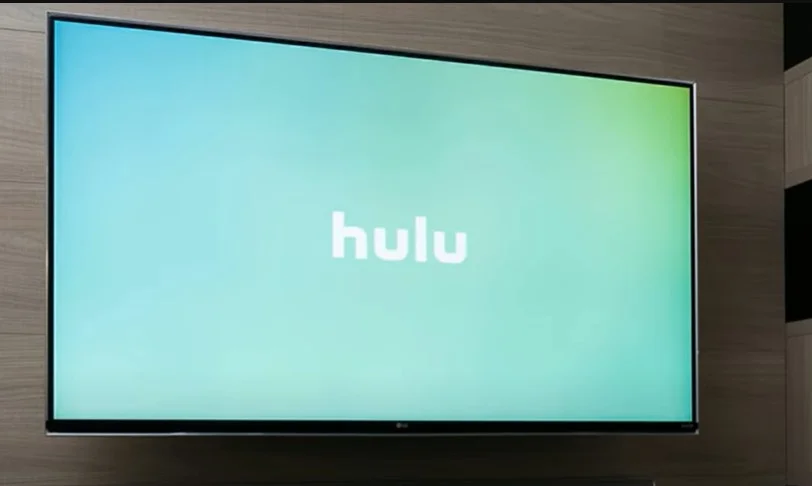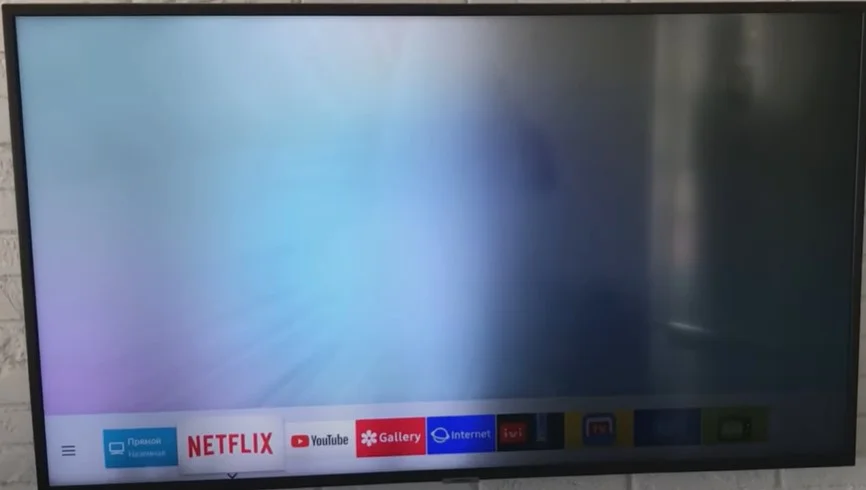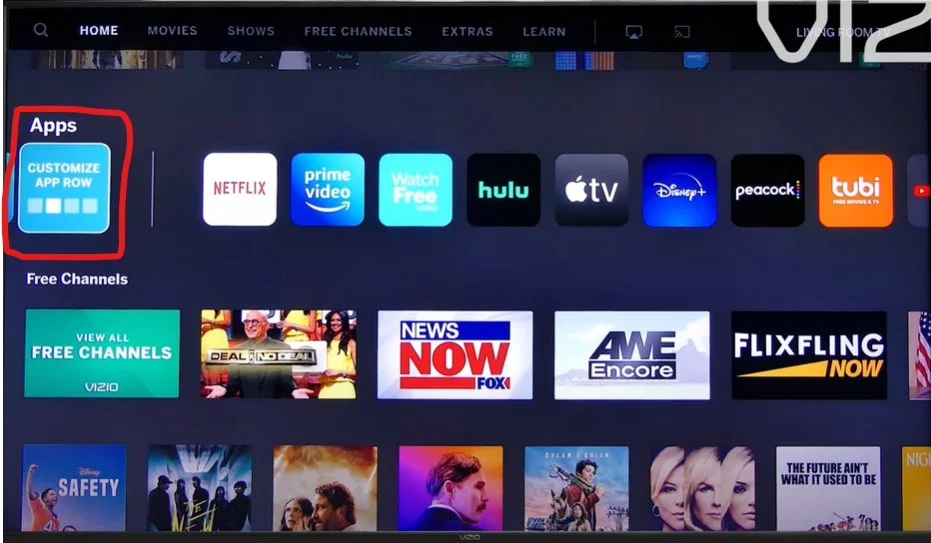Samsung S95B vs S95C 有機ELテレビ技術仕様
サムスンの2022年と2023年の有機ELテレビの違いについて説明したい。Samsungは大型有機ELディスプレイのラインナップを構築し終え、77インチパネルの生産を開始した。2023年の最初の有機ELテレビは77S95Cで、米国とカナダ市場でのフルモデルネームはQN77S95CAFXZAである。
77S95C型の特徴。
リリースを蒸し返すことはしないが、このようなテレビを購入する人が気になることを話す。このテレビは、2枚組の画面と、テレビの頭脳を収納する別箱(ワンコネクト)で構成されています。もちろん、テレビの厚みが非常に小さくなるため、このソリューションは非常に実用的であると同社はアピールしている。コントロールボックスは、テレビの背面にあるスタンドに設置します。私などは、テレビの薄さは関係ない。
このレイアウトは、テレビを壁に取り付ける際の難易度が高く、One Connectをどのように取り付けるかを考えなければなりません。壁掛けには、VESA 400×400タイプのマウントを使用します。
しかし、もちろん、このソリューションにより、将来の修理トラブルを劇的に減らすことができます。テレビ全体をサービスセンターまで引っ張る必要はなく、One connectsのユニットが壊れても、簡単に交換することができるのです。
S95C テレビの明るさ
輝度の向上、サムスンは画面77インチテレビは2022年モデルより30%明るいと主張している。多くのウェブサイトでは、テレビのピーク輝度が2,000であると主張しているが、私はそのような主張には懐疑的である。ピーク輝度とは、テレビに白い四角が表示され、輝度とコントラストが最大になることを知らない人はいないでしょう。このモードでテレビを見ることはないだろう。標準的な明るさを知ることは興味深いことですが、そのパラメータは記載されていません。
2つ目の主張は、「量子ドットが輝度を向上させるので、テレビ画面が明るくなる」というものです。量子ドットは、組成によって特定の色(青、赤、緑)を透過させる超高純度材料である。このような材料は、光をほとんど歪めず、減衰させずに透過させることができます。以上のことから、有機ELには、量子ドット材料と呼ばれる新材料の光補正層があります。でも、輝度を上げることはできないんです。なるほど、これはマーケティングですが、これがないとどうでしょう?
Samsung S95C TVに搭載されたプロセッサー
もちろん、テレビにニューロ量子プロセッサは搭載されておらず、テレビに合わせた通常のプロセッサが並列計算をサポートしている。携帯電話の中には、テレビよりも高性能なプロセッサを搭載しているものもあるが、誰もそれをニューロ量子プロセッサとは呼ばない。
これまで、韓国のテレビメーカーは、テレビに搭載されているプロセッサーのモデルをほとんど明らかにしていませんでした。しかし、通常はMediaTek製のごく標準的なプロセッサーが搭載されています。テレビにとって最も重要なのは、画面に遅延や停止なく表示するためのビデオストリーム処理を行うことです。テレビ用プロセッサーに特別な要件はありません。
S95BとS95Cの技術仕様比較
詳細な技術仕様を見てみると、テレビの機種による違いはほとんどありません。もちろん、1つだけ大きな改善点があり、それはテレビの輝度が上がったことです。有機ELは当初、輝度の低さに悩まされていましたから、これは非常に良いことです。サムスンがこの問題を解決して、有機ELの明るさをQLEDの明るさまで持っていければ完璧です。それ以外では、2023年のTizen OSの新バージョン、バージョン7.0に注目できる。それ以外の技術仕様はほぼ変更されていない。
パナソニック製テレビ用3Dメガネ対応表
パナソニックが初めて量産型3Dテレビを発売したのは2010年であることをご存じでしょうか。そのテレビが売れたピークは2011年から2014年でした。その後、3D技術は将来性がないとされ、2018年まで3Dに対応したテレビは一部の機種のみでした。2017年現在、パナソニックは北米市場向けの3Dテレビの生産を停止しています。欧州市場向けには、2017年に最後の3Dテレビが投入されました。
パナソニックの3Dテレビの時代は、いつまで続いたのでしょうか。
パナソニックの3Dテレビは2010年に初めて発売されましたが、その時はプラズマテレビでした。
2011年には、パナソニックの液晶テレビで3Dに対応した製品が発売されました。
2013年、プラズマテレビは生産終了となり、この年がプラズマテレビ最後の年となりました。プラズマテレビはパナソニックが最も長く市場を維持していました。
2017年、3Dテレビの最終モデルが発売され、3Dテレビの時代が幕を閉じました。2016年、北米市場で最後の3Dテレビが発売された。
パナソニック ビエラ用3Dメガネ
テレビの販売危機が深刻化したため、パナソニックは北米市場からの撤退を余儀なくされた。しかし、3Dテレビはまだ使われています。そして、テレビはメガネより長持ちするので、壊れたメガネを交換するために新しい3Dメガネを購入する必要があるかもしれません。この記事は、あなたのテレビで正しく動作するように、適切なメガネのモデルを見つけるのに役立ちます。
パナソニックはアクティブとパッシブの2つの技術でテレビを作っているので、メガネも2種類あるんです。
パッシブ3Dメガネ:偏光プラスチックを持っており、それぞれの目は、ボリュームを作成し、その画像を見ている。ちなみに、この技術は映画館で使用されています。
アクティブ3Dメガネ。偏光グラスにバッテリーを内蔵したメガネです。このメガネはテレビと同期して、メガネの中のメガネを交互に暗くします。これらのメガネはより高価で、定期的な電池交換が必要です。
パナソニック製3Dメガネとテレビの互換性リスト(アメリカ、カナダ、メキシコ
3Dメガネとパナソニックテレビの互換性リスト、ヨーロッパ編
パナソニック ビエラ 3D メガネおよびテレビ(英国およびアイルランド向け)の互換性リスト
パナソニック製テレビの場合は、別途3Dメガネ対応表が必要な場合があります。テレビの型番が若干異なる場合があります。例えば、北米市場向けには、テレビはメキシコ製で、いくつかの違いがあります。イギリスとアイルランドでは、テレビのモデルも異なる場合があります。テレビには、他の国では使用されていない機能や内蔵の放送サービスがあります。Panasonic Viera 3Dメガネとテレビモデルの互換性テーブルを使用すると、簡単にあなたのニーズに合った3Dメガネを見つけることができます。
リモコンなしでRoku TVをWi-Fiに接続する方法
Roku TVは、Netflix、Hulu、Amazon Prime Videoなど、様々なストリーミングサービスを利用できる人気のスマートテレビです。しかし、Roku TVのリモコンを紛失したり、置き忘れたりして、Wi-Fiに接続することが困難な場合があります。お気に入りのストリーミングサービスを途切れることなく楽しむためには、リモコンなしでRoku TVをWi-Fiに接続することが必要な場合があります。
幸いなことに、スマートフォンやタブレットのRokuアプリを使って、テレビをWi-Fiに接続することができます。Rokuアプリは仮想リモコンであり、物理的なリモコンなしでRoku TVの設定やメニューオプションを操作することができます。この記事では、Rokuアプリの使用を含め、リモコンなしでRoku TVをWi-Fiに接続するためのさまざまな方法を探ります。
お使いのRoku TVに物理ボタンがない、またはリモコンの場所がわからない場合は、Rokuアプリを使ってWi-Fiに接続することができます。スマートフォンやタブレットにアプリをダウンロードし、バーチャルリモコンを使ってWi-Fi設定をナビゲートしてください。画面上の指示に従って、Roku TVをWi-Fiに接続することができます。RokuアプリはiOSとAndroidデバイスに対応しており、App StoreまたはGoogle Play Storeからダウンロードできます。
RokuアプリでRoku TVをWi-Fiに接続する方法
Roku TVをWi-Fiに接続し、Rokuアプリを使えば、物理的なリモコンがなくてもお気に入りのストリーミングサービスにアクセスできる便利な方法です。Rokuアプリは仮想リモコンとして機能し、スマートフォンやタブレットでRoku TVのメニューや設定を操作することができます。ここでは、RokuアプリでRoku TVをWi-Fiに接続する方法を説明します。
スマートフォンやタブレットで、App StoreまたはGoogle Play StoreからRokuアプリをダウンロードする。
アプリを開いたら、Rokuのアカウントにログインするか、「ゲストとして続ける」をタップしてください。
次に、下のナビゲーションメニューから「デバイス」を選択します。
利用可能なデバイスの一覧からRoku TVを選択し、「今すぐ接続」を選択します。
プロンプトが表示されたら、テレビの画面に表示されているコードを入力して、接続を確認します。
接続したら、下のナビゲーションメニューから「リモート」を選択し、バーチャルリモートにアクセスします。その後、ホームまたはOKを押してRokuデバイスを起動させる必要がある場合があります。
バーチャルリモコンを使って、「設定」と「ネットワーク」に移動します。
接続を設定する」を選択し、「ワイヤレスネットワーク」を選択します。
利用可能なネットワークの一覧から、お使いのWi-Fiネットワークを選択します。
Wi-Fiパスワードを入力し、画面の指示に従って設定を完了します。
これで完了です。Roku TVがWi-Fiに接続され、お気に入りの番組や映画のストリーミングを開始することができます。複数のRokuデバイスをお持ちの場合、アプリがデバイスのリストを表示することがありますので、ご注意ください。正しいRoku TVを選択し、Wi-Fiに接続するようにしてください。設定中に問題が発生した場合は、Roku TVまたはスマートフォン/タブレットを再起動し、それらが同じWi-Fiネットワークに接続されていることを確認してください。
Rokuアプリをバーチャルリモコンとして使用する際に直面する可能性のある問題点
Rokuアプリは、Roku...
LG TVでHuluを視聴する方法
LGスマートTVでHuluを視聴する方法をお探しなので、Huluがウォルト・ディズニー・カンパニーが所有するストリーミングサービスであることは既にご存知でしょう。Huluについてお話しする意味はありません。
LGテレビ向けHulu対応リスト
Huluは、2017年以降に発売されるLG製テレビ向けのアプリを開発しました。テレビの開発年との関連性はなく、OSに依存すると言うのが正しいです。HuluはOS WebOSバージョン3.5以降を搭載したLGテレビで動作します。なぜHuluは古いテレビ用のアプリを作らないのか、と思われるかもしれません。テレビでアプリを使ってHuluを見たいと思うテレビ所有者の数は非常に少なく、ストリーミングサーバーを開発しインストールするコストはペイしないからです。
webOS TVバージョンwebOS TVの発売年HuluwebOS TV 222022はいwebOS TV 6.02021はいwebOS TV 5.02020はいwebOS TV 4.52019はいwebOS TV 4.02018はいwebOS TV 3.52017はいwebOS TV 3.02016いいえwebOS TV 2.x2015いいえwebOS TV 1.x2014いいえ
LGテレビの型番一覧です。お使いのテレビの型番を知ることで、Huluがインストールされているかどうか確認することができます。
LGテレビのHulu対応モデル
こちらもお読みください。
LG Smart TVでマルチビューを使用する方法
LG...
ハイセンス スマートテレビでソースを変更する方法
中国企業のハイセンスが、テレビの最大手メーカーであることはご存じでしょう。ハイセンスのブランドテレビは半分しかないが、残りは外注生産である。例えば、東芝ブランドのテレビもハイセンスが生産している。できるだけ多くのテレビを生産しようとする一方で、同社は画一的な方針をとってはいない。地域によってテレビの機種が違うのが目立つし、これほど多くのOSを持っているメーカーも他にない。
ハイセンステレビのオペレーティングシステム
ご想像の通り、どのシステムを使うかによって、テレビの設定へのアクセスは異なります。ハイセンスでは、オペレーティングシステムを搭載したテレビを製造しています。
Android TV
Fire TV
グーグルTV
Roku TV
Vidaa TV
XClass TV
ハイセンスのテレビ選びは、そんなに簡単ではないこともご存じないでしょう。OSによって、利用できる機能が決まっています。例えば、Roku OSを搭載したテレビを購入する場合、Rokuのアカウントが必要になります。
ハイセンスTV OS Vidaaのソースを変更する方法
OS Vidaaを搭載したテレビでは、リモコンのINPUTボタンで映像ソースの切り替えを行います。中国メーカーがそう呼ぶことにした(信号入力)。利用可能な接続先のメニューを開き、希望のソースを選択します。標準的なHDMIとテレビに加えて、モバイル機器から画面をミラーリングしたり、コンピューターからコンテンツを放送したりすることができます。
Hisense TV OS Xclassのソースを変更する方法
ハイセンスのOS Xclassテレビでも、ソースの切り替えは同じように行えます。リモコンだけが少し違います。また、メニューでハウスを選択し、セットアップに進むと、信号ソースを選択することができます。アンテナと入力」を探すと、映像を受信できる入力がメニューに表示されます。
Hisense TV OS Google TVのソースを変更する方法
Google TVオペレーティングシステムを搭載したハイセンステレビで、リモコンを使って入力(ソース)を設定する方法は、他のシステムと同様です。TVメニューからソースにアクセスするには、次のようにします。
設定から、メニューのチャンネルと入力を探し、入力を選択します。
Hisense TV OS Android TVでソースを変更する方法
Android TVは、Google...
テレビの画面がとても熱くなるのですが、どうしたらいいのか教えてください。
私の知人は、テレビ画面の過熱の問題に遭遇した;彼はサムスン65KU6400を持っています。それが判明したとして、この問題は多くのサムスンのテレビに存在し、それが起こる理由とこの状況で何をすべきかについての詳細な情報が必要ですが、インターネットはほとんど些細なアドバイス、そしてそれはこのケースでは適していません。
サムスンのテレビ画面のオーバーヒート 実際のケース
友人から、テレビの画面の一部が暗くなったという相談を受けました。当然、LEDバックライトの故障なのですが、バックライトのないテレビの底面が異常に熱くなっていることに気がつきました。私はこの問題について少し調べて、テレビに何が起こったのか、どうすればいいのかを読者に伝えることにしました。
また、この問題はサムスンのテレビだけでなく、どのメーカーのテレビでも発生する可能性があります。
テレビ画面の一部が暗くなり、画面が非常に熱くなっている。
まず最初にすべきことは、テレビの使用をやめることです。その理由は後ほど説明します。そのようなテレビを見ていると、テレビの画面がさらに傷んでしまいますが、使用を中止することで、テレビがこれ以上傷まないようになります;修理後も使い続けることができます。特に大型で高価なテレビをお持ちの場合は、新しいテレビを買うよりもずっと安く修理することができます。
画面が熱くなるのはなぜですか?
LEDテレビは、画像が見えるように配置されています。スクリーンマトリックス(電気配線のループがある大きな黒いシートです)の後ろにはアクリル(大きな白いプラスチックシート)の反射層があり、バックライトはLEDでできていて、それぞれのLEDにはプラスチックレンズがあり、EDGEテレビではLEDに小さなレンズ、ダイレクトテレビでは大きなレンズが使われています。
LEDテレビのディスプレイは2種類あります。
EDGEは、バックライトが側面にあると思ったら大間違い。このテレビでは、バックライトは底面にあり、アクリル反射層は不均一な反射構造を持っていて、底面で光を反射し、上面で光を反射するようになっているのです。そのため、バックライトの光は均一で、画面全体に同じ明るさの映像が見えるのです。バックライトは、LEDを1本の棒状に組み立てたテレビ画面用LEDストリップで行う。
ダイレクト - テレビ画面の背面にあるバックライト。各LEDには光を拡散させるための大きなプラスチックレンズが付いています。
テレビ画面のバックライトが焼ける理由
LEDは故障すると発光層が焼けるが、そんなダイオードを電流は流れ続ける。電流は光に変換されない。LEDは不良品で、電流は熱に変換されるのである。だから、バックライトが故障すると、つまりLEDが焼損すると、テレビの画面が暖かくなってくるのである。
そして、バックライトが壊れる理由ですが、次のように推測できます。
質の悪い部品、例えば、同じサムスンは、そのテレビで、特に他のメーカーから予算セグメントの画面で使用します。
バックライトのライフサイクルを正しく計算する必要がある。テレビには画面(8bit+FRC)があり、より多くの色を表現するためにバックライトが高速に点滅するものがあります。そして、電子部品はそのような状況に最も敏感であり、消耗が早いのです。
バックライトが切れて画面が熱くなったテレビの修理方法
お使いのテレビが保証期間内であるか、またはオプションの保護プランに加入している場合は大丈夫です、テレビは修理されますが、ほとんどの場合、交換されます。保証期間内でない場合は、テレビのバックライトの修理を扱っている小さなサービスセンターを探さなければならない可能性が高いです。保証期間終了後に正式なサービスセンターに行くと、通常はこの種の修理は行っておらず、テレビ画面全体の交換を勧められ、テレビのコストの80%を負担し、少なくとも3カ月は待たなければなりません。バックライトの交換はもっと安いですが、この修理方法を知っている専門家を見つける必要があります。
テレビの画面に白い斑点が表示されるのですが。
EDGE画面搭載のテレビをお使いの場合、図のように画面下部に白い斑点が見えます。また、ダイレクトバックライトを搭載している場合は、画面中央部に斑点が見えることがあります。
バックライトに欠陥のあるテレビを見てはいけない理由はここにあります。欠陥のあるLEDは非常に高温になり始め、白い反射層が溶け始め、過熱から弾力性を失い、ひび割れ始めます。その割れ目から、またプラスチックが反射層を溶かしたところから、光がディスプレイ内部を必要以上に透過し始めるのです。
バックライトに不具合のあるテレビを長時間見ていると、特に過熱して画面そのものが破損することがあり、その場合は新しいテレビを購入する必要があります。
サムスンのテレビで過熱問題があるのはどのシリーズか
サムスンコミュニティのレビューを読むと、この問題は格安テレビでより身近なものであることが理解できます。私の場合、テレビのサービスモードに入り、テレビ画面のモデルを確認したのですが、なんとパネルセクションにディスプレイの型番ではなく、オリジナルについての項目があるだけでした。とにかく、このテレビはもう保証対象外です。2016年製で、バックライトストリップを交換して修理する必要があります。EDGEタイプのテレビには2つあります。1つだけ交換しても、1~2ヶ月で問題が再発します。
サムスンQN85BとQN90BとQN95Bの比較
現在、テレビメーカー間の競争はかなり激しくなっています。その中で、最も人気のあるメーカーのひとつがサムスンであることに変わりはない。
しかし、現在では数百のブランドと数十のサムスン製テレビモデルが存在する状況であり、多くのユーザーはどのテレビが必要なのか判断に困っています。モデルによって、さまざまな、時にはユニークな特徴があります。さらに、テレビが販売されている地域によって、その仕様が異なることもあります。
サムスンのテレビには、「QN85B」「QN90B」「QN95B」といった量子ドットスクリーンを搭載したテレビがラインアップされています。似たようなものなので、何が違うのか、どれを買えばいいのか、悩むユーザーも多いようです。
QN85B vs. QN90B vs. QN95Bで選ぶべきテレビは?
QLEDテレビ Samsung Neo 2022には、モデルQN95Bがありますが、このモデルはヨーロッパでのみ販売されています。北米市場では、QN95Bモデルが利用可能かどうかはまだ判明していません。テレビはヨーロッパでしか生産されていないモデルが多いことを知っておく必要があり、例えばQN90B、QN92B、QN93B、QN94B、QN95Bシリーズはドイツで店頭販売される予定です。
モデル間の違いはデザインと技術的特性であり、テレビモデルの地域性を考慮することも必要である。ヨーロッパ向けのテレビには、EU全体向けと各国向けのモデルがあり、これらのテレビにはいくつかの特徴があります。例えば、その国で人気のあるサービスがプリインストールされている場合があります。また、ヨーロッパのテレビにはRF In(衛星入力)ポートがあるが、アメリカのテレビにはないなど、テレビに搭載されるポートが異なる場合があります。
Samsung Neo QLED 2022シリーズの特長
テレビ機種の詳細な技術仕様は、記事の最後に記載しています。2022シリーズのテレビは、ソフトウェア「Tizen 6.5」のバージョンが更新されています。また、インストールされているテレビ2022では、標準5.2をサポートする新しいBluetoothモジュール。これにより、この規格に対応した最新のオーディオ機器を使用することができます。Neo QLEDシリーズは、プレミアムテレビのラインアップに含まれ、その最大の利点はディスプレイです。ディスプレイは高純度の素材を使用し、最小限の寸法で作られています。新素材のおかげで、このテレビは非常に高い画質を持っています。
量子ドット技術を応用したテレビ画面を提供するシリーズ。この技術は、現在市販されているテレビ画面の中で最も高度なもののひとつです。色再現性に優れ、暗部や黒部の色も完璧に再現する、精細で高品質な画像を提供します。
しかし、サムスン電子のテレビには、どのような違いがあるのでしょうか。
QN85B vs. QN90B vs. QN95Bの比較と相違点
QN85B - 2.2.2形式の音響がより簡素化され、ソフトウェアレベルでの制限があります。例えば、Office 365とGoogle Duoのサポートが宣言されていません。
QN90B - 上記のサービスに対応するほか、同じ60Wの出力で4.2.2フォーマットのスピーカーをより良く内蔵しています。
QN95B...
QN90B vs QN90A サムスンTVショートレビュー
2022年、サムスンは2021年モデルQN90Aに代わる新しいテレビモデルQN90Bを発表した。テレビは家電の中でもかなり需要のある分野なので、テレビの新機種は毎年発表されます。例年通り、2022年の新型テレビは4月に販売開始となります。また、2022年にサムスンは中国にあるQLEDディスプレイの工場を売却する予定です。
Samsung QN90B テレビの技術的特徴
今、メーカーがテレビで新しいものを開発するのは難しい時代です。だから、QN90Bのテレビは、前のモデルのテレビと似ているんです。そう、このテレビはマイナーチェンジと改良を受けただけなのですが、それについてはこれからお話しします。
OSはTizen 6.5で、前モデルではTizen 6.0が採用されていた。新モデルでは、ソフトウェアの細かい改良が行われており、新しいものから、スマートホーム機器IoT Hubのサポート、Google Duoによる通話のサポート、マルチスクリーンによる独立した2つの画像の表示などが注目されます。
QN90Bは新バージョン5.2のBluetoothモジュールを搭載しており、ヘッドホンや外部音響機器など、テレビから音を出力するための新しいデバイスを使用することができます。
QN90AとQN90、どっちのテレビを買えばいい?
動画を見るためにテレビを買ったり、ゲームモニターとして使おうと思っているなら、QN90Aはこれらの用途にかなり適していると思います。テレビの新機種が発売された後は、前の機種が安くなるので、2021年モデルを購入すると、かなり安く、500〜1000円程度(テレビ画面の大きさによる)節約できることを知っておくとよいでしょう。ソフトウェアの改善も画質にはほとんど影響しないでしょう。そして、サムスンがQLEDディスプレイの開発を中止していることを考えると。QN90AとQN90Bのテレビは、ほとんど違いがありません。
QN90A / サムスン
QN90B / サムスン
amzn_assoc_placement = "adunit0";
amzn_assoc_search_bar = "true";
amzn_assoc_tracking_id = "tabtvcom-20";
amzn_assoc_search_bar_position = "bottom";
amzn_assoc_ad_mode = "search";
amzn_assoc_ad_type = "smart";
amzn_assoc_marketplace =...
サムスンQN85B対QN85Aショートレビュー、技術スペック比較
サムスンのテレビは、世界で最も人気のあるテレビの一つです。彼らは、その品質、手頃な価格、およびモデルの様々なことで知られています。あなたはあなたのために右であるモデルを見つけることができます。
サムスンの様々なテレビの中で、QN85BとQN85Aを見つけることができます。これらはNeo QLED 4K Smart TVのラインに属しています。ミニLEDバックライト・ディスプレイを採用し、他のテレビとは一線を画しています。ミニLEDとはバックライトの一種で、画面の裏側に小さなLEDをたくさん並べた層があり、それがテレビ画面を照らすことで映像を見ることができるのです。QN85Aは2021年、QN85Bは2022年に発売されました。
どのモデルが自分に合っているのか、またサムスンのテレビの新モデルを買いすぎる価値があるのか、見極めようとしているとします。その場合、テレビの詳細な仕様を確認し、機能の違いを見ることができます。
サムスンのテレビ「QN85A」と「QN85B」は何が違うのですか?
サムスンのQLEDテレビ「QE55QN85A」は、2021年に登場したサムスンのフラッグシップライン「Neo QLED」のミドルレンジモデルの4Kモデルです。Neo QLEDは標準のQLEDと異なり、ミニLEDバックライトを搭載しており、このバックライトによりローカルディミングをより正確に適用することができる。違いはディスプレイで、ADS技術(ハードスクリーン)で作られていますが、このIPSディスプレイ、このようなディスプレイはHisenseによって生産されているので、このメーカーのテレビディスプレイで。
サムスン2022ラインのテレビ「サムスンQN85B」は、「QN85A」の後継モデルとして位置づけられている。このラインのNeo QLEDテレビは、エントリーレベルに属します。QN85Bは、黒とハイライトの両方をよく表示し、画面上で適切なコントラストを提供します。鮮やかな色彩と鮮明な輪郭、そして広い視野角が特徴です。QN85BはTizen 6.5の改良版を搭載していますが、これはマイナーチェンジに過ぎず、コアOSは変更されていません。もちろん、このテレビにはIoT Hubなどの新機能が搭載されています。このアプリを使えば、テレビを使ってサムスンのスマートデバイスを操作できるようになります。テレビを使って洗濯機を動かしたり、掃除機に掃除開始の命令を出したりすることができるのです。ただ、これはスマホのアプリでやった方が便利です。
QN85BとQN85Aの仕様比較
サムスンのテレビ「QN85A」と「QN85B」のデザインの違いは何ですか?
サムスンのQN85AとQN85Bは、見た目は最近のテレビと同じで、それ以上ではありません。これらのモデルは、その差がわずか1年であるため、一般的なトレンドに沿ったものとなっています。
このSamsung Neo QLEDテレビ2機種を目の前にして、まず目に飛び込んでくるのがスタンドです。現在のテレビの使い方では、テレビを壁に取り付ける方が多いので、スタンドは非常にオーソドックスなものです。
このテレビは、画面の周囲に薄いフレーム(0.4インチ)を備えています。デザイン上、テレビはどんな部屋にも似合うはずです。Samsung QN85A, QN85Bはスリムなプロフィールを持ちます。厚さは最大で1インチです。背面パネルはプラスチック製で、質感のあるマットな金属仕上げです。バックパネルに沿って溝があり、スタンドにはケーブルを配線するための穴が開いています。
QN85BとQN85Aのデザインの大きな違いは、フットの形とスタンドです。フットはより包括的に、スタンドは六角形状で底面積が大きくなっています。
サムスンのテレビ「QN85A」と「QN85B」の画質の違いは何ですか?
サムスン QN85A Neo QLEDは色域が良い。
色域は良好だが、コントラスト比が低いため、暗い彩度の高い色の描写は苦手だ。これは、輝度は高いがコントラストがやや劣るIPSパネルの特徴である。
QN85Bは、一見するとサムスン製の典型的なVAパネルに見えます。40度以上の角度でテレビを見ると不快であることは誰もが理解しているので、もうほとんど誰も見ていない。
輝度調整アルゴリズムは、複数の調整ゾーンを持つ小型LEDバックライトによって、より正確な結果を導きます。さらに、ゲームモードやダイナミックピクチャーモードでは、知覚されるコントラストがさらに高くなります。暗い背景上の明るいオブジェクトの周りのバックライトの広がりはほとんど見えず、角度を変えるとわずかに増えます。
サムスンQN85Bも量子ドットテレビとして完璧な色彩を見せる。しかし、サムスンは2022年にQLEDディスプレイの工場を売却したことを知っておく必要があります。サムスンはより大型の有機ELディスプレイの開発に注力している。
技術的な改善点としては、新たにBluetooth 5.2モジュールを搭載し、リモコンTM2280Eをバージョンアップしたことです。
サムスンのテレビモデル「QN85A」と「QN85B」の音の違いは何ですか?
基本的な音に違いはなく、両テレビとも2.2.2サウンドシステムを搭載しており、総電力は60Wとかなり多めです。また、サラウンドシステム「Qシンフォニー」にも対応しています。ただし、この技術に対応したサムスンのサウンドバーとのみ連動します。サウンドバーとテレビのスピーカーを使えば、映画館のような高音質なサウンドが楽しめますが、音波をきちんと届けるためには、それなりの部屋も必要です。
こちらもご覧ください
Samsung TVの広告をオフにする方法
サムスンTVのリモコンをリセットする方法
サムスン電子のテレビのPINコードとは何ですか?
サムスン製テレビ「QN85A」と「QN85B」の価格差を教えてください。
amzn_assoc_placement = "adunit0";
amzn_assoc_search_bar = "true";
amzn_assoc_tracking_id =...
Vizio Smart TVにアプリをインストールする方法
Vizioのスマートテレビは、好きな映画やショーを見て過ごしたいユーザーにとって優れた選択肢です。格安テレビではありますが、かなり良い価格性能比を持っています。さらに、SmartCastのホーム画面に表示される100以上のプリインストールされた必須アプリの幅広いセレクションを提供します。Smart Castは、Vizio TVのためのLinuxベースのオペレーティングシステムです。残念ながら、アプリを追加でダウンロードするオプションは用意されていません。Vizioのアプリストアからアプリをダウンロードするしかないのです。
使いたいアプリがアプリストアで入手できない場合でも、そのコンテンツにアクセスすることは可能です。モバイル機器にアプリをインストールし、テレビに内蔵されているChromecastまたはAirPlay技術を使用する必要があります。また、コンピューター経由でほとんどのストリーミングサービスにアクセスすることも可能です。適切なケーブルを使用して、コンピューターからテレビのHDMIにビデオストリームを送信することができます。
Vizio Smart TVにアプリをインストールする方法
Vizioのテレビは、最も人気のあるストリーミングサービスのアプリをサポートしています。お使いのテレビが興味のあるアプリをサポートしている場合、アプリストアで見つけることができます。見つからない場合は、テレビがそのアプリをサポートしていません。その場合は、アプリを使ってスマートフォンの画面をテレビに映すことができます。
SmartCastの特徴のひとつは、Google Chromecastのプラットフォームに対応していることです。対応するモバイル機器からミラーリングアプリを使って、アプリのコンテンツをテレビに表示できるようになります。SmartCastにはChromecastが初期搭載されているため、Chromecastをインストールする必要はありません。キャスティングを開始すると、テレビは現在のソース入力(例:テレビチャンネルまたはHDMI入力)からキャスティングソースに自動的に切り替わります。
VIZIO Smart TVの起動
VIZIO Smart TVプラットフォームでストリーミングを開始するには、リモコンのホームボタンを押す必要があります。2番目のオプションは、ビデオ入力のリストでSmartCastを選択することができます。
Vizioのテレビのために設計された利用可能なストリーミングアプリは、あなたに開かれます。Vizioのテレビは人気があるので、アプリストアでほとんどのアプリを見つけることができます。しかし、Vizioは主に米国市場に代表されるように、ストア内のアプリは、米国で人気があります。アプリがない場合は、Apple Airplayや内蔵のChromecastでノートパソコンやモバイル端末をテレビにミラーリングすると、解決します。
ChromecastでVizio TVに映像を配信する。
Vizio TVとの接続は、原理的にはChromecastデバイスを介した接続と同じように機能します。
まず、お使いのモバイル端末でGoogle Playストアを開きます。
その後、Vizio TVにストリーミングしたいChromecast対応アプリを探し、"インストール "をクリックします。インストールされると、スマートフォンのお気に入りリストにアプリが表示されるようになります。
その後、アプリを開き、キャストアイコンをタップし、Vizio TVを選択する必要があります。ご自宅にVizio TVやChromecastデバイスがない場合は、リストにも表示されます。
その後、コンテンツはVizio Smart TVで再生されます。携帯電話を使い続けながら、携帯電話のプラグを抜いたり、デバイスを持って席を立ったりすることもできます。
番組が終了すると、ビデオコンテンツは停止されます。また、Vizioのリモコンを使ってテレビで別の処理を行う場合も、コンテンツが停止することがあります。
AirPlayでVizio TVにビデオをブロードキャストする。
iOSアプリからVizio TVにAirPlayコンテンツをストリーミングすると、内蔵のAirPlayとTV機能の利点が得られるので、とても良いアイデアです。だから、AirPlayでコンテンツをストリーミングしたい場合は、以下のセクションに示すヒントに従ってください。
まず、Vizio TVとiOSデバイスが同じWi-Fiネットワークに接続されていることを確認する必要があります。
その後、ストリーミングしたいコンテンツが入ったアプリをiOSデバイスにインストールし、開く必要があります。
プロセスを完了するには、AirPlayアイコンをクリックし、あなたのVizioテレビを選択します。すると、コンテンツが大画面にストリーミングされます。
スマートキャストの必須アプリを素早くアクセスできるように設定する方法
Vizio SmartCast...